ショートカットキーとは基本的な例えを挙げるとCtrl+Cでコピー、Ctrl+Vでペースト(貼り付け)といったようにキーを押すことで簡単に希望の操作を行える機能です。Windows10でより便利に使いこなせるようにショートカットキーが追加されました。
今回は追加されたショートカットキーについて説明をしていきます。
↓PCトラブルなど社内IT環境にお困りなら↓
従来からありWindows10でも引き続き使えるショートカット
Windowsキー+I
設定の画面が開く
Windowsキー+Q
アプリなどの検索BOXが開く
Windowsキー+K
デバイスのチャームを開く
Windowsキー+Pause
システムのスペックを表示する
Windowsキー+X
デスクトップの左側にシステムなどの色々なメニューを表示
他にも様々あります。
↓PCトラブルなど社内IT環境にお困りなら↓
Windows10で新たに追加されたショートカットキー
Windowsキー+S
タスクバー上の検索ボックスを開くことができます。

Windowsキー+G
押すことでゲームバーを表示できます。これはWindows10に標準搭載されているビデオキャプチャの機能です。「GameDVR」機能と言われています。自分が今遊んでいるゲームの画面のスクリーンショットを取ったり、画面を見ている時に動画を撮ることができ、ゲーム以外のアプリでも動画をキャプチャすることができます。
Windowsキー+Gを押すとコントローラーが起動するので、動画を見ている最中に気になる映像があれば、すぐにショートカットでコントローラーを呼び出し画面をキャプチャすることができることが特徴です。
バックグラウンドで動画をキャプチャすることもできるので、何かやりたいことがある時でも、気になる情報を逃しません。
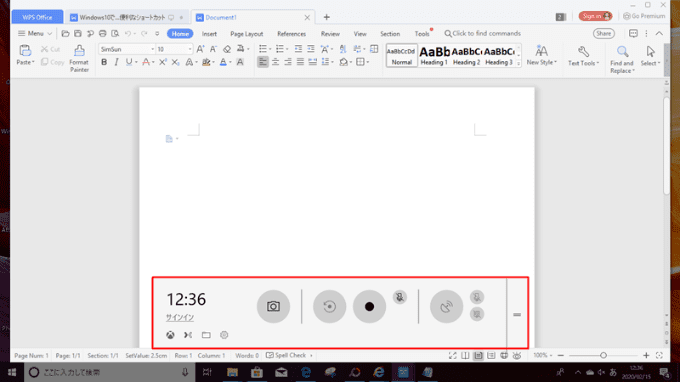
Windowsキー+V
このショートカットはWindows10の中でも最近追加されたショートカットなので、アップデートの更新が最新でないPCではWindows10でも使えない可能性があります。Windowsキー+VはCtrlキー+Vの貼り付けが進化したショートカットです。クリップボード内にあるコピーの履歴から、貼り付けたいコピーを選択できるのでとても便利です。クリップボードには直前にコピーしたもの以外に少し前にコピーした履歴も残っているので、Windowsキー+Vはそこから選択をし貼り付ける項目を選択できるというわけです。
②システム画面の左側のメニュー下の方に「クリップボード」という項目があるのでクリックします。
③「クリップボードの履歴」という箇所をオンにすると設定は完了です。
↓PCトラブルなど社内IT環境にお困りなら↓
Windows8で使えるようになったけれどWIndows10では廃止、変更されたショートカット
Windowsキー+F・・・ファイルを検索画面が開いたが廃止
Windowsキー+W・・・設定が開いていたが10では付箋などのソフトが入った「Windows Ink ワークスペース」が開く
↓PCトラブルなど社内IT環境にお困りなら↓
仮想デスクトップ関連のショートカットキー

WIndows10で追加されたショートカットに仮想デスクトップがあるのが大きな特徴です。
Macには元々あった仮想デスクトップですが、使い勝手のよさを取り入れWindowsでも搭載されるようになりました。
仮想デスクトップとは、複数のデスクトップに分けることで、作業ごとにデスクトップを分け作業の効率を上げることができます。
デスクトップPCで何台か並べてマルチデスクトップで作業をしている人をみたことがあると思いますが、それが仮想デスクトップによって一つのPCの中でできてしまう感じでしょう。作業の効率がよいのが特徴です。
仮想デスクトップに関するWindows10で追加されたショートカットを紹介します。
Ctrl+Windowsキー+D
新規のデスクトップの追加ができます。
Windowsキー+Ctrl+(←、→)
←→キーで仮想デスクトップを左右に行き来することができます。
Windowsキー+Ctrl+(↑、↓)
←→キーで左右にスワイプした後、↑↓キーを押すことでWindowが上下に縮小し、4分割されます。
Windowsキー+Ctrl+F4
作業などで開いている仮想デスクトップ画面を閉じることができます。
↓PCトラブルなど社内IT環境にお困りなら↓
どうしても上手くいかない時は
インターネットで検索して色々な方法を試してみたけどうまくいかない…

とげおネットまで
お気軽にご相談ください!!
電話・メールフォームから
お問い合わせください!
▼ ▼ ▼
とげおネットでは
出張サポートにて
お力になれます!
インターネットで検索して色々な方法を試してみたけど上手くいかない場合はとげおネットまでお気軽にご相談ください。出張サポートにてお力になることが可能です。
まとめ
いかがでしょうか。デスクトップPCの中にはタッチパッドというマウスポインタの操作ができるノートPCにある平板状の面がないこともあるので、ショートカットを覚えておくと便利に操作ができることも多いと考えられます。
よく使うものだけでも、覚えておくともっと身近にPCを使いこなせていけるのよいですね。







